Skrivanje rezervisanog diska u operativnom sistemu Windows
Prilikom instalacije Windows operativnog sistema na laptop ili desktop računar, automatski se kreira mala, rezervisana particija. Korisnik obično nema potrebu da interveniše ili određuje njenu veličinu. Ova particija je najčešće manja od 500 MB, ali je od suštinskog značaja za pravilan rad sistema. Bez obzira da li koristite SSD ili HDD, rezervisana particija postoji, iako je možda ne vidite na SSD-ovima. Nakon ažuriranja na Windows 10 verziju 1803, ova particija je ponekad postala vidljiva u „Ovaj računar“, a Windows 10 je počeo da upozorava korisnike na nedostatak prostora na njoj. Rešenje je jednostavno – sakrijte rezervisani disk.
Jednostavan postupak skrivanja rezervisanog diska
Skrivanje ove particije je prilično lako i alat za to je već ugrađen u Windows operativni sistem. Možete ga sakriti koristeći komandnu liniju ili alatku za upravljanje diskovima, pri čemu su za oba načina potrebna administratorska prava.
Skrivanje pomoću komandne linije
Prvo, otvorite komandnu liniju kao administrator. Zatim unesite sledeću komandu:
Diskpart
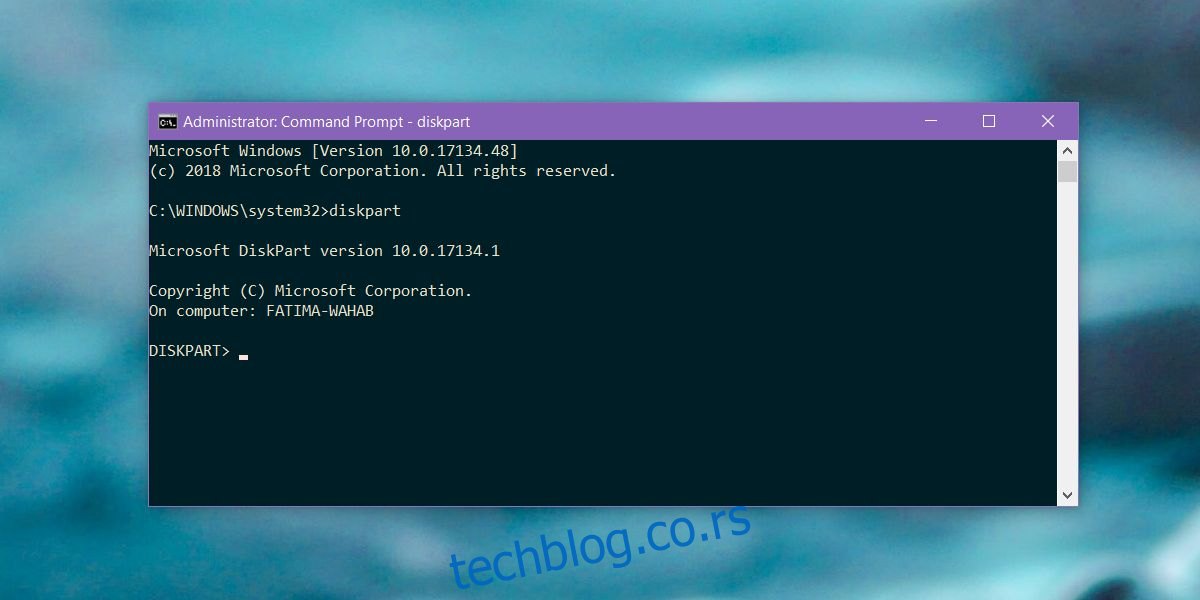
Nakon toga, unesite sledeću komandu:
List volume
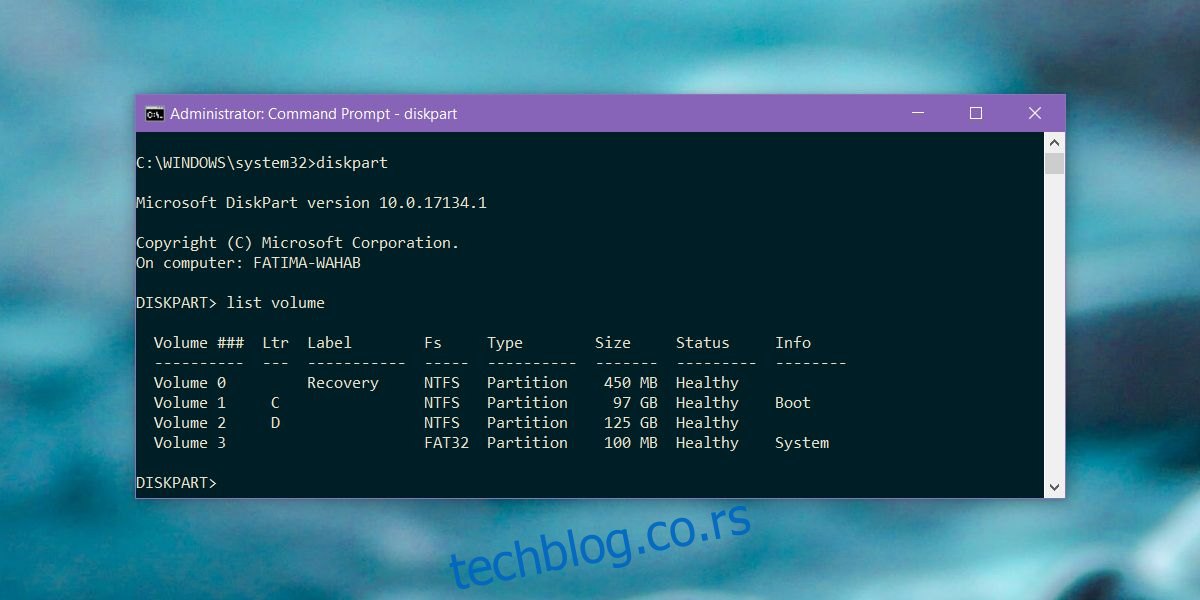
Ovo će prikazati sve diskove na sistemu, dodeljene i one koji nisu dodeljeni. U „Ovaj računar“ možete proveriti koje slovo je dodeljeno rezervisanoj particiji, ali informacije iz komande „List volume“ su pouzdanije. Komanda će vam takođe reći koji disk je rezervisana particija.
Rezervisani disk bi trebalo da ima dodeljeno slovo. Obratite pažnju na slovo koje mu je dodeljeno i unesite sledeću komandu. Zamijenite slovo X slovom koje je dodeljeno rezervisanoj particiji, a koje ste dobili pomoću komande „List Volume“:
remove letter=X
Skrivanje pomoću Upravljanja diskovima
U Windows pretrazi, ukucajte „Upravljanje diskovima“. Pojaviće se opcija za kreiranje i formatiranje particija čvrstog diska (i SSD-a). Odaberite tu opciju.
Upravljanje diskovima je grafički interfejs za izvršavanje istih radnji koje ste obavili u komandnoj liniji u prethodnom odeljku. Potražite rezervisanu particiju, kliknite desnim tasterom miša na nju i u kontekstualnom meniju izaberite opciju „Promeni slovo disk jedinice i putanje…“. Disk na slici ispod NIJE rezervisana particija. Snimak ekrana samo ilustruje opciju kontekstualnog menija koju treba odabrati.
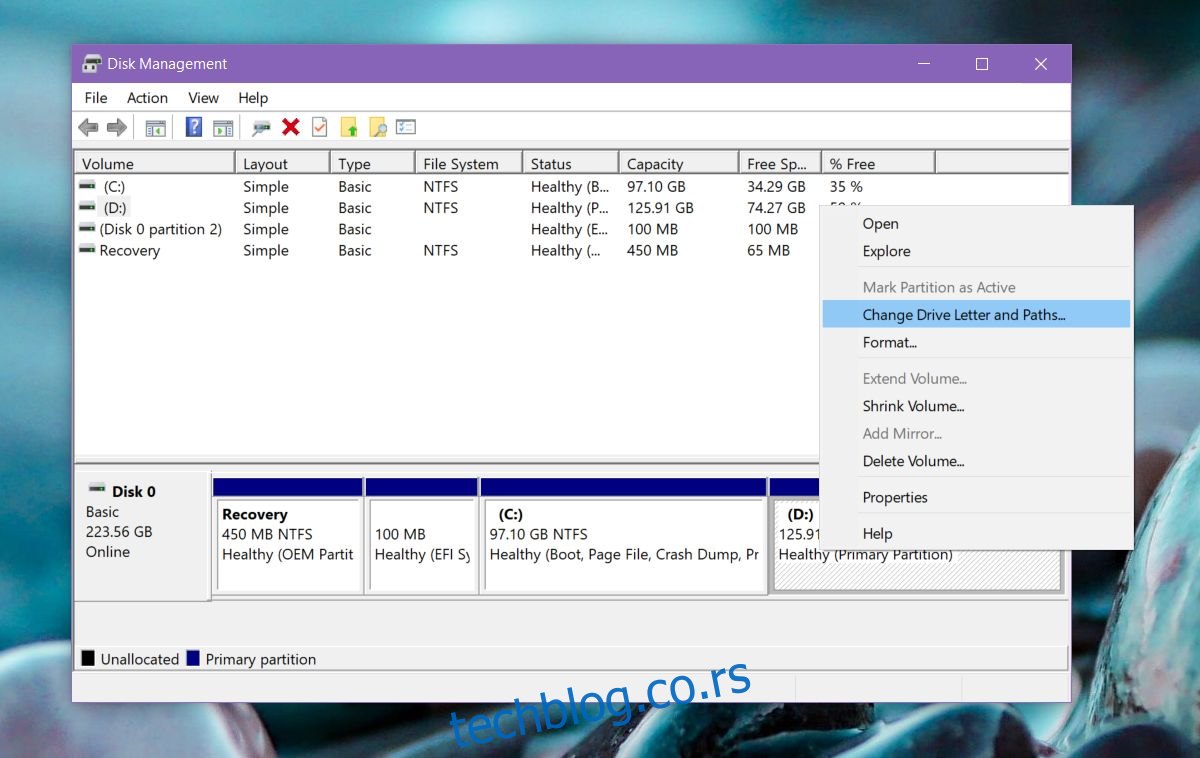
Otvoriće se novi, manji prozor gde treba kliknuti na opciju „Ukloni“. Ovim postupkom se podaci sa diska neće izbrisati. Podaci će i dalje biti tu i Windows će moći da ih koristi kada je potrebno. Jednostavno se uklanja dodeljeno slovo, tako da disk više nije vidljiv u „Ovaj računar“, i Windows 10 vas više neće upozoravati da oslobodite prostor na toj particiji.
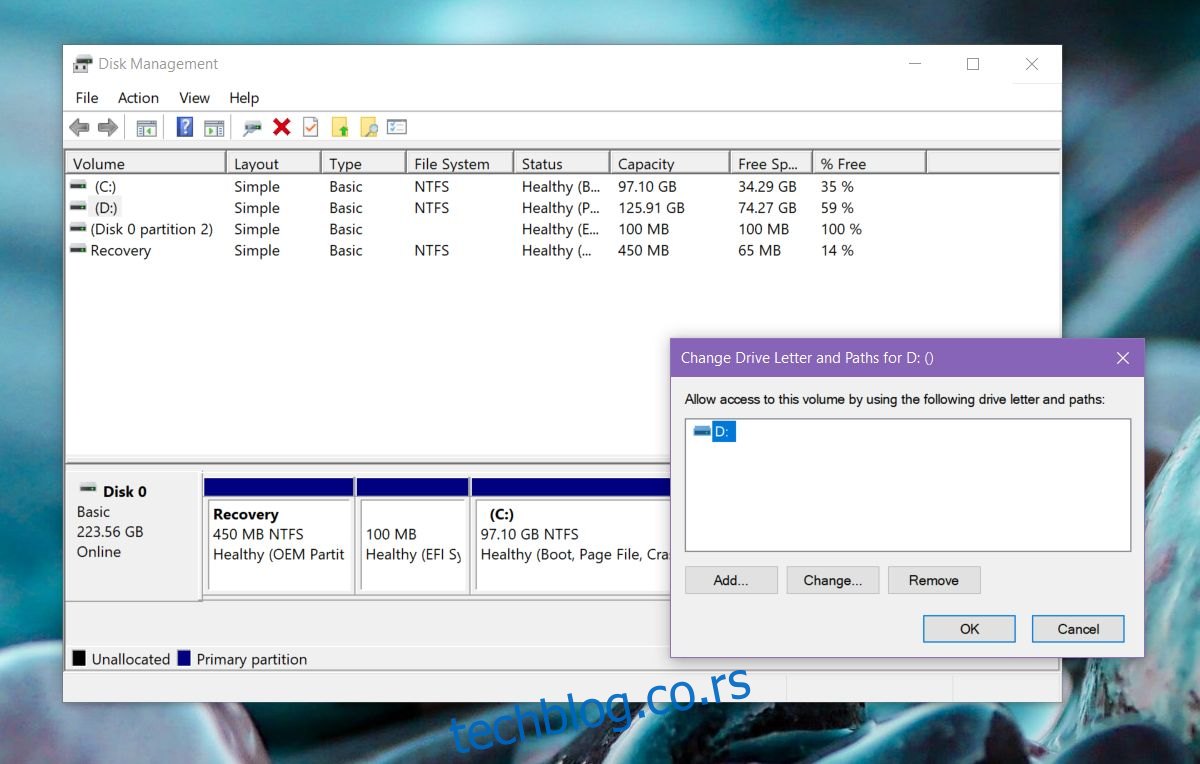
Ako ne vidite rezervisanu particiju u „Ovaj računar“ nakon nadogradnje na Windows 10 verziju 1803, to znači da vas greška koja je uzrokovala vidljivost particije nije pogodila. Rezervisane particije bi trebalo da budu sakrivene kako njihov sadržaj ne bi bio izbrisan.